相信很多小伙伴在使用电脑的过程中有难免会遇到这各式各样的问题,就比喻类似于电脑更新之后出现启动黑屏时间长的问题,开关机几次都还是这个情况,那么我们要是遇到这种情况应该怎么办呢?这里小编就给大家分享一下对应的解决方法。

Win10启动黑屏时间长解决方法
1、按下win+R快捷键打开“运行”窗口,输入“msconfig”点击确定。
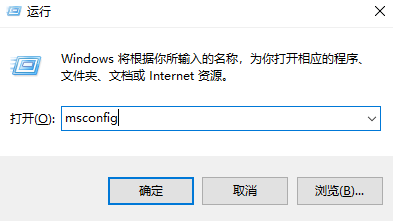
2、打开“系统配置”窗口,选择“常规”,勾选“有选择的启动”项,同时勾选“加载系统服务”和“加载启动项”。
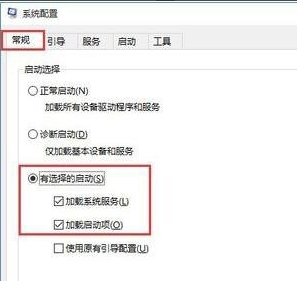
3、点击“引导”选项卡,将“超时”设置为“3”秒后点击“高级选项”。
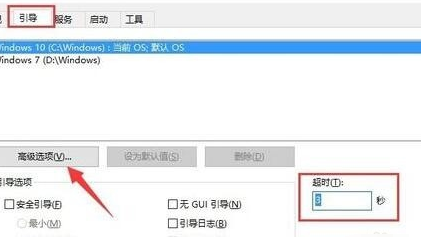
4、勾选“处理器个数”,点击下拉按钮将“处理器个数”设置为“2”。点击“确定”。
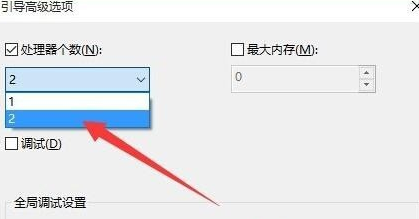

 时间 2022-10-18 13:53:39
时间 2022-10-18 13:53:39 作者 admin
作者 admin 来源
来源 

 立即下载
立即下载




